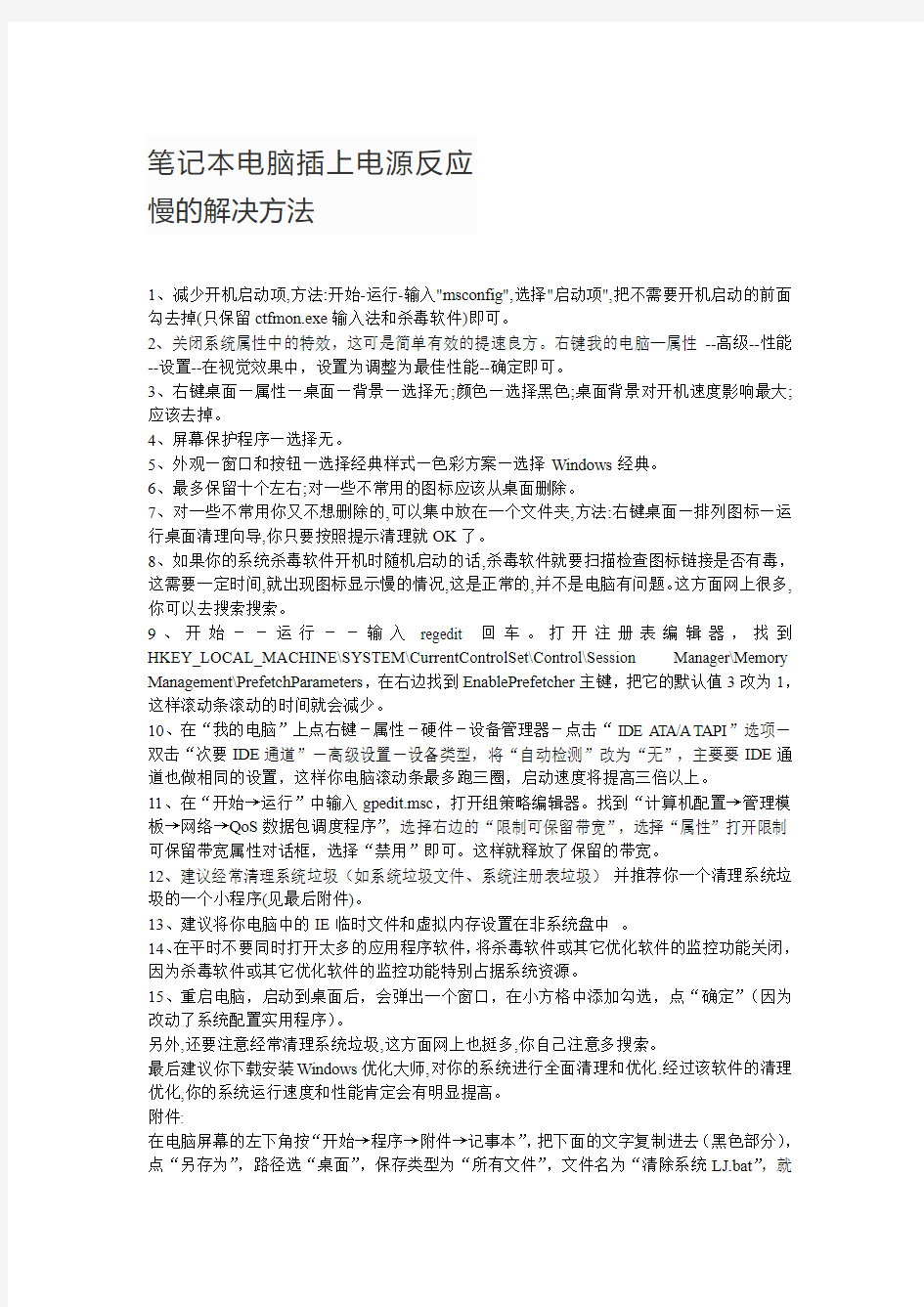
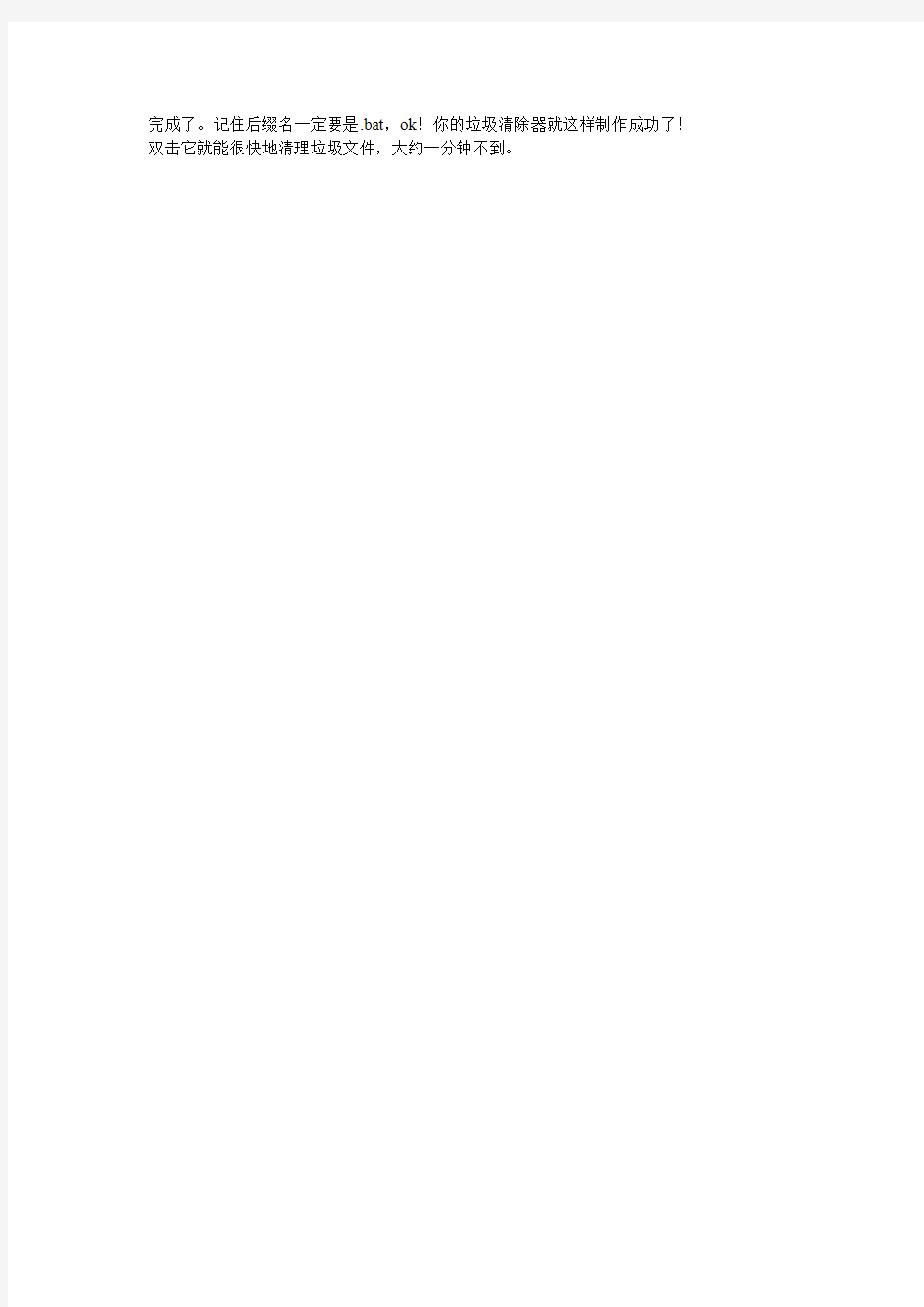
笔记本电脑插上电源反应
慢的解决方法
1、减少开机启动项,方法:开始-运行-输入"msconfig",选择"启动项",把不需要开机启动的前面勾去掉(只保留ctfmon.exe输入法和杀毒软件)即可。
2、关闭系统属性中的特效,这可是简单有效的提速良方。右键我的电脑—属性--高级--性能--设置--在视觉效果中,设置为调整为最佳性能--确定即可。
3、右键桌面—属性—桌面—背景—选择无;颜色—选择黑色;桌面背景对开机速度影响最大;应该去掉。
4、屏幕保护程序—选择无。
5、外观—窗口和按钮—选择经典样式—色彩方案—选择Windows经典。
6、最多保留十个左右;对一些不常用的图标应该从桌面删除。
7、对一些不常用你又不想删除的,可以集中放在一个文件夹,方法:右键桌面—排列图标—运行桌面清理向导,你只要按照提示清理就OK了。
8、如果你的系统杀毒软件开机时随机启动的话,杀毒软件就要扫描检查图标链接是否有毒,这需要一定时间,就出现图标显示慢的情况,这是正常的,并不是电脑有问题。这方面网上很多,你可以去搜索搜索。
9、开始--运行--输入regedit 回车。打开注册表编辑器,找到HKEY_LOCAL_MACHINE\SYSTEM\CurrentControlSet\Control\Session Manager\Memory Management\PrefetchParameters,在右边找到EnablePrefetcher主键,把它的默认值3改为1,这样滚动条滚动的时间就会减少。
10、在“我的电脑”上点右键-属性-硬件-设备管理器-点击“IDE ATA/A TAPI”选项-双击“次要IDE通道”-高级设置-设备类型,将“自动检测”改为“无”,主要要IDE通道也做相同的设置,这样你电脑滚动条最多跑三圈,启动速度将提高三倍以上。
11、在“开始→运行”中输入gpedit.msc,打开组策略编辑器。找到“计算机配置→管理模板→网络→QoS数据包调度程序”,选择右边的“限制可保留带宽”,选择“属性”打开限制可保留带宽属性对话框,选择“禁用”即可。这样就释放了保留的带宽。
12、建议经常清理系统垃圾(如系统垃圾文件、系统注册表垃圾)并推荐你一个清理系统垃圾的一个小程序(见最后附件)。
13、建议将你电脑中的IE临时文件和虚拟内存设置在非系统盘中。
14、在平时不要同时打开太多的应用程序软件,将杀毒软件或其它优化软件的监控功能关闭,因为杀毒软件或其它优化软件的监控功能特别占据系统资源。
15、重启电脑,启动到桌面后,会弹出一个窗口,在小方格中添加勾选,点“确定”(因为改动了系统配置实用程序)。
另外,还要注意经常清理系统垃圾,这方面网上也挺多,你自己注意多搜索。
最后建议你下载安装Windows优化大师,对你的系统进行全面清理和优化.经过该软件的清理优化,你的系统运行速度和性能肯定会有明显提高。
附件:
在电脑屏幕的左下角按“开始→程序→附件→记事本”,把下面的文字复制进去(黑色部分),点“另存为”,路径选“桌面”,保存类型为“所有文件”,文件名为“清除系统LJ.bat”,就
完成了。记住后缀名一定要是.bat,ok!你的垃圾清除器就这样制作成功了!双击它就能很快地清理垃圾文件,大约一分钟不到。
笔记本电脑供电电路故障的诊断方法 笔记本电脑的主板供电电路是笔记本电脑不可或缺的一部分,其出现问题通常会导致不能开机、自动重启以及死机等种种故障现象的产生。 学习笔记本电脑主板供电电路故障的诊断与排除,首先应掌握其基本工作原理,其次要对主板供电电路出现问题后导致的常见故障现象进行了解,最后要不断总结和学习主板供电电路的检修经验和方法。 1 笔记本电脑主板供电电路基本知识 笔记本电脑主板的供电方式有两种,一种是笔记本电脑采用的专用可充电电池供电,另一种是能够将220V市电转换为十几伏或二十几伏供电的电源适配器供电。笔记本电脑的专用可充电池提供的供电电压通常要低于电源适配器的输入供电电压。 无论是笔记本电脑的专用可充电电池还是电源适配器,其输入笔记本电脑主板上的供电并不能被所有芯片、电路以及硬件设备等直接采用,这是因为笔记本电脑主板上的各部分功能模块和硬件设备对电流和电压的要求不同,其必须经过相应的供电转换后才能被采用。所以,笔记本电脑主板上的各种供电转换电路,成为了笔记本电脑不可或缺的一部分。同时,笔记本电脑的主板供电电路出现问题后,就会导致不能开机、自动重启以及死机等种种故障现象的产生。 学习笔记本电脑主板供电电路故障的诊断与排除方法,必须首先掌握其工作原理和常见故障现象,这样才能够在笔记本电脑的检修过程中做到故障分析合理、故障排除迅速且准确。 1.1笔记本电脑主板供电机制 笔记本电脑主板上的供电转换电路主要采用开关稳压电源和线性稳压电源两种。 开关稳压电源是笔记本电脑主板中应用最为广泛的一种供电转换电路。笔记本电脑主板上的系统供电电路、CPU供电电路、芯片组供电电路以及内存和显卡供电电路中,都广泛采用了开关稳压电源。 开关稳压电源利用现代电子技术,通过电源控制芯片发送控制信号控制电子开关器件(如场效应管)的“导通”和“截止”,对输入供电进行脉冲调制,从而实现供电转换以及自动稳压和输出可调电压的功能。 笔记本电脑主板上应用的开关稳压电源电路通常由电源控制芯片、场效应管、滤波电容器、储能电感器以及电阻器等电子元器件组成。
笔记本电脑键盘不能用的原因 有笔记本电脑都会有这样或那样的问题出现,那么笔记本电脑的键盘为什么不能用呢?下面是精心为你整理的笔记本电脑键盘不能用的原因,一起来看看。 笔记本电脑键盘不能用的原因笔记本电脑键盘不能用有很多种状态: 笔记本刚刚装完系统,键盘驱动没有安装 解决办法:找到驱动盘进行安装。 笔记本电脑键盘不能用可能是bios里面设置的usb或keyboard的一项,给不小心关闭了, 解决办法:打开设置,或者直接恢复bios的“出厂设置”,保存重启; 最近用了非法软件关闭了usb的使用 解决办法:点击“开始,运行”,在运行对话框中输入“regedit”命令,回车后弹出注册表编辑器,依次展开“HKEY_LOCAL_MACHINE\SYSTEM\CurrentControlSet\Service s\USBSTOR”,找到“Start”键,双击打开,将其值修改为“2”,点击“确定”按钮后,重新启动系统“Start”这个键是USB设备的工作开关,默认设置为“3”表示手动,“2”是表示自动,“4”是表示停用。
是键盘和USB坏了一样的键,应该是EC这个芯片坏了。 找个芯片级的维修就可以了。你可以把笔记本的键盘拆下来,再用USB 键盘试试,我认为也有可能是笔记本键盘短路导致那几个Key不能用。 笔记本电脑键盘不能用怎么办进入“设备管理器”发现键盘设备旁边是否出现黄色感叹号。 运行注册表在运行里输入regedit启动后定到HKEY_LOCAL_MACHINE\SYSTEM\CurrentControlSet\Control\ Class \{4D36E96B-E325-11CE-BFC1-08002BE10318} 右侧找到“UpperFilters”项把它给删除掉,然后在“设备管理器”里卸载“键盘”设备,然后重新“扫描检测硬件改动”。 接着会找到键盘硬件但是旁边还是有感叹号不用着急,查看下设备状态变成了“代码10:该设备无法启动”接着还是在注册表刚刚的位置新建我们刚刚删除的项新建添加字符串UpperFilters项,修改内容为kbdclass。 再次在设备管理器里卸载键盘然后重新“扫描检测硬件改动”,这时键盘前面感叹号消失,试试键盘是不是好了! 笔记本电脑键盘没反应怎么办如果系统在处理大批量数据导致系统处于假死,而使得键盘没有反应,需要重启笔记本电脑就能解决问题。 如果重启没有解决问题,看看是否是驱动的问题。右击我的电脑,点击管理选项,找到设备管理器,找到键盘设备,展开选项,如果是
如何让笔记本电脑利用无线网卡组建局域网共享宽带上网 使用无线网卡组建临时网络,就是在不使用无线路由器的前提下,经过对无线网卡的简单设置后,开启无线网卡的点对点连接功能,组成一个小型无线局域网。这样只要宿舍或办公室内有一台电脑能上网,其他电脑就能共享上网了,同时各个电脑间还能互传文件,方便用户使用。 组建无线对联网络的方法很多,最方便的的设置方法是通过Windows XP自带的无线设置向导实现无线互联,设置方法也非常简单。 1.电脑主机设置 设置时先将一台电脑作为主机,一定要确保这台电脑通过“本地连接”或“拨号上网”的方式正常上网。随后我们在对该电脑进行相应的设置。 首先,在“控制面板”中打开“网络连接”窗口。在此右键单击“无线连接”,在右键菜单中选择“属性”。之后点击“无线网络配置”标签(如下图)。 在“无线网络连接属性”界面中,单击右下角的“高级”按钮,打开“高级选项”界面,在“要访问的网络”选项中点选“仅计算机到计算机”,确定后并关闭“无线网络连接”对话框。这时上面的设置生效。 接着继续打开“无线网络连接”对话框,在“无线网络配置”页面,单击“添加”按钮,弹出“无线网络属性”在“服务设置标志(SSID)”栏中输入一个标志文字,你可以随意输入(最好是英文或是数字)。设置后确定退出,这样主机设置成功。 2.设置其他电脑 主机设置后,其他电脑我们只需要在“无线网络配置”界面,将无线网卡设置为“任何可用网络”或“仅计算机到计算机”任意一种模式即可。其他各项不用操作。客户机设置后,在系统托盘中右键单击无线网络的图标,选择“查看可用的无线网络”。 打开“无线网络连接”窗口,在此无线网卡自带搜索到刚刚设置的“SSID”标识,在此单击连接,这样该无线网卡就可以与主机端无线网卡连接成功。 通过上面的设置,无线互联已经设置成功,这样用户间就可以在该无线网络内共享文件了。
笔记本键盘失灵的一般解决方法 笔记本键盘失灵这里有2种情况,其中一种是我们比较常见的按字母键会显示成数字的情况发生,其实编辑遇到问最多的就是这种情况,对笔记本电脑比较了解的朋友都知道,笔记本电脑小键盘数字键和字母键是整合在一起的,一般按fn Numlk 键可以智能切换到小数字键盘。部分笔记本品牌可能不一样,具体大家请参考自己笔记本电脑使用说明书,都有详细介绍。 下面我们来介绍下另外一种情况,出现笔记本电脑按键失灵,按下去没任何反应,或者是按键并不是有规律的显示,这种情况多数是笔记本键盘出现问题了,解决办法可以尝试清理下笔记本键盘,对每个键进行检查,看看是不是存在某些按键按下去没弹起来,导致按别的键都没用的情况发生,另外如果真的是笔记本自带键盘损坏,编辑不建议大家更换,笔记本换键盘费用是比较高的,我们可以买一个USB键盘做外接键盘就可以了,如果以上方法都不行,来个死马当活马医。 修改笔记本键盘的驱动:通过我的电脑打开系统属性,选择硬件标签:打开设备管理器,我们发现中文Windows XP操作系统下,默认的键盘驱动是标准101/102键或Microsoft自然PS/2键盘。 1. 右键点击选择更新驱动程序,会出现硬件更新向导:选择从
列表或指定位置安装(高级) ,单击下一步,选择不要搜索。我要自己选择要安装的驱动程序。 单击下一步,进入选择要为此硬件安装的设备驱动程序页去掉复选框显示兼容硬件前的小勾。在标准键盘型号栏中选择Japanese PS/2 Keyboard (106/109 Key) ,单击下一步,弹出更新驱动程序警告,点是。确认设备安装窗口继续点是。 2. 完成硬件更新向导。重新启动计算机。 修改注册表:单击开始菜单,点运行,输入regedit ,打开注册表,进入HKEY_LOCAL_MACHINE\ SYSTEM\ControlSet001\Control\Keyboard Layouts ,里面有很多子项,通过观察我发现,以0804 结尾的都是简体中文输入法。打开E00E0804 ,可以看到右侧子项里有Layout File 子项,双击打开该项,将数值数据中的kbdus.dll 改为kbdjpn.dll ,确定即可。依此类推,可以将所有的以0804 结尾的子项中Layout File 全部改为kbdjpn.dll ,具体就根据自己常用的输入法进行选择了。然后重新启动计算机就好了! 产生笔记本键盘失灵的原因还是比较多的,比较常见的就是最开始为大家介绍的那些,另外某些病毒也会破坏电脑按键,建议大家遇到笔记本电脑键盘按键失灵先对电脑进行杀毒看看,之后再使用以上方法。
笔记本AC电源适配器设计方案[图] 作者:安森美半导体|出处:21IC中国电子网| 2011-05-31 16:16:17 |阅读:1182次 笔记本AC电源适配器设计方案[图],笔记本电脑的应用非常广泛,且市场规模持续快速增长。相应地,笔记本电脑电源适配器的市场也非常可观。用户 笔记本电脑的应用非常广泛,且市场规模持续快速增长。相应地,笔记本电脑电源适配器的市场也非常可观。用户往往要求高性能、小尺寸或低重量的笔记本,同时价格适宜。对于电源适配器设计人员而言,就要选择适合的控制器,用于开发高能效、集成丰富保护特性、尺寸小巧的适配器。 有利的是,安森美半导体推出了新的NCP1250/NCP1251固定频率6引脚脉宽调制(PWM)反激控制器,极佳地满足设计人员的需求,使他们能够开发高性能、高功率密度的电源转换器,用于笔记本/上网本电源适配器,并可用于DVD或机顶盒(STB)的低功率开放式电源等应用。 笔记本电脑电源适配器要求 从大多数用户的使用情况来看,笔记本电脑有相当的时间内会处在轻载或待机条件下。与提高25%、50%、75%或100%负载条件下的能效相比,降低极低负载条件甚至是待机条件下的能耗及提升能效更具挑战性。这就要求电源控制器具备极佳的轻载或待机能耗性能。 此外,用于笔记本的AC-DC适配器也要求具备以下几种保护特性: .短路保护(SCP):必须能够承受输出持续短路而不会损坏。当故障消失时,适配器必 须能够从保护模式下恢复,并重新提供额定功率。 .过压保护(OVP):在环路被破坏的情况下,如光耦合器损坏或TL431分压网络受到影响,适配器必须立即停止工作,并在用户重新启动适配器前保持在此状态。 .过温保护(OTP):如果适配器的温度超过某个温度值,适配器就存在损坏的风险。为了避免出现这种情况,就需要使用热传感器来持续监测温度,并在温度超过设计人员设定的限制值的情况下,适配器就持续关闭。当用户重新启动电源且温度下降时,适配器复位。 .过功率保护(OPP):对某些电源而言,重要的是在最坏条件下——如负载消耗的电流过大,最大输出电流保持在受控状态,而不会实际出现短路。 NCP1250/1关键特性及功能解析 NCP1250/1是采用极小的6引脚TSOP封装的固定频率PWM控制器。除了尺寸极小,还提供即便是其它更高端控制器可能都不具备的众多优势。在最简单的应用(5个功能引脚)中,NCP1250/1非常合适于设计紧凑、保护功能减至最少的离线电源。由于还有第6个多功能引
本文经过本人从互联网上借鉴来的,经过自己的知识综合运用。改变的是网上大家介绍的是通过宽带连接共享网络,如果你用的是家用有线路由器呢,那请看第3步的情况二。但是我使用的是第3步的情况三。也就是空闲的时候做个小小网络实验,呵呵,学过的人都知道是简单网络桥接而已。 1、以管理员身份运行命令提示符:“开始”---在搜索栏输入“cmd”----然后右键以“管理员身 份运行” 2、启用并设定虚拟WiFi网卡:运行命令:netsh wlan set hostednetwork mode=allow ssid=wuminPC key=wuminWiFi(注意:上面命令"ssid"后红字为网络名称,自己随便命名,比如wuminPC可改为MyWiFi等等,自己喜欢怎么命名都行"Key"后边红字为密码),即你要设定的wifi密码。相信以前用过DOS的人都知道怎么运行命令了,那就是输入按回车netsh wlan set hostednetwork mode=allow ssid=wuminPC key=wuminWiFi 运行之后看到以下内容:
然后再打开“网络和共享中心”--“更改适配器设置”看看是不是多了一项,若果有多出的这一项“Microsoft Virtual WiFi Miniport Adapter”,那么说明你前边的设置是真确的。 开启成功,网络连接中会多出一个网卡为“Microsoft Virtual WiFi Miniport Adapter”的无线。为方便起见,将其重命名为虚拟WiFi。若没有,只需更新无线网卡驱动就OK了。 3、设置Internet连接共享。这一步很关键,分三种情况。 情况一:如果你是直接通过猫ADSL拨号上网,在“网络连接”窗口中,右键单击已连接到Internet的网络连接“宽带连接”,选择“属性”→“共享”,勾上“允许其他······连接(N)”并选择“虚拟WiFi”。
戴尔笔记本电脑电源适配器电路原理浅析与维修 近日修了几台戴尔笔记本电脑PA-12系列HA65NS2-00型电源适配器,版本号REV A01。其标称输入电压为100~240V(50-60Hz).输出电压为直流19.5V,输出电流为3.34A,额定输出功率65W。戴尔Latitude、lnsipron 系列笔记本电脑均可使用该电源适配器,社会保有量较大。 HA65NS02-00型电源适配器大量使用了表面安装器件,如图1所示。 由于元器件密度高、工作电压高、电流大,发生故障的几率较大。若没有电路原理图维修相当困难。这里给出根据实物绘出的电路原理图(见图2),浅析其工作原理,给出两个维修实例。图2中:器件编号与实物一致,贴片电容未标注容量,电阻R12和R18阻值为实测值(缺省标注数值的电阻单位为欧姆,缺省标注数值的电容单位为微法)。 一、电路组成与主要元器件作用 1.电磁干扰抑制电路与整流滤波电路L1、R1A、R1B、CXl、L2组成差模和共模低通滤波器,通常称作电磁干扰抑制电路(EMI),用来抑制开关电源产生的电磁干扰;BDl和C1组成桥式全波整流滤波电路,为直流/直流变换电路提供平滑的直流电源(主电源)。 2.直流/直流变换电路 集成电路IC1及外围元器件、功率场效应开关管Ql、开关变压器T1等构成直流/直流变换电路。ICl是HA65NS02-00电源适配器的核心器件,采用SOP-8封装,顶部有两行标记,一行为“1D07N25",一行为"5528"。在查阅了大量资料后排除了NCPl207、LD7575等 芯片,最终确认该芯片为富士电机(Fuji Electric)生产的FA5528。FA5528是采用CMOS制程的电流模式脉宽调制控制芯片,典型工作电流仅1.4mA。该芯片额定工作频率60kHz,轻载时自动降低工作频率,图3是FA5528的内部电路框图。 电阻R5A、R5D、c5和D1构成消尖峰电路。用来削除开关管导通与夹断时T1初级绕组产生的高压尖峰脉冲(用来保护开关管Q1)。遇Q1击穿故障时,应检查消尖峰电路。D2和R1构成IC1的启动电路。启动电流大约7mA。IC1启动后,芯片启动电路关闭,改由辅助电源供电,启动电路电流降至251uA左右。开关变压器T1-1、T1-2绕组、R7、D3、R8、C3、C10和R4组成18V辅助电源为ICI提供电能。开关管Q1源极与高压地之间的电阻R18和R14为开关电源过载保护取样电阻。当流经过载保护电阻的峰值电流大于IC1内部设定的保护阀值电平时,IC1内部过载保护比较器翻转关闭脉宽调制器输出.功率场效应开关管Q1夹断,达到保护目的。 3.输出整流滤波电路 开关变压器T1A、T1B绕组产生的低压脉冲电压,经共阴极双肖特基二极管D31A整流、C21A~C21C滤波后,产生平滑的+19.5V电源供电脑使用。电阻R21和电容C21组成的网络用来吸收开关变压器产生的尖峰脉冲,保护整流器件。高亮度发光二极管LED和电阻R13相串用来指示电源适配器工作状态。 4.输出电压稳压控制电路 线性光电耦合器PH1和精密并联型可调整稳压器IC32及其外围元器件与IC1内部误差放大器、脉宽控制电路共同构成输出电压稳压控制电路。 由于IC32的存在,PHI②脚的电位是恒定的,当+19.5V电压变化时。PH1内部发光二极管的发光强度发生变化,PH1内部光电三极管集电极和发射极间的电压UCE随之发生变化,UCE的变化经ICI内部误差放大器放大后,调
三星笔记本电脑R518应该如何设置"电源使用方案"才是最佳的方案,现在电脑上的电池并不常用 10 [ 标签:三星笔记本,电源使用方案,电池 ] 怎么用最正确?笔记本电池使用问题解答 2009-12-07 11:13:04来源: 太平洋电脑网https://www.doczj.com/doc/c98921351.html,(北京)跟贴1 条手机看新闻 【12月7日太平洋电脑网黑龙江哈尔滨讯】昨天,我们邀请到了诚阳网络公司,为大家解答了一些在选购笔记本电池过程中遇到的问题。今天,我们再次请诚阳网络公司为我们解答一些笔记本电池在使用过程中会遇到的问题。 笔记本电池使用常见问题 1.问:第一次充电若干小时后,电池电量仍然只显示30%,这是为什么?该怎么做才能达到100% 满充? 答:碰到此问题,您可以参照第三条所述的校正您的笔记本电池以达到最佳性能进行操作。如仍然不能解决,请联系您的供应商要求更换。
2.问:新电池能够驱动电脑多久时间? 答:笔记本电池的运行时间很难确定。实际的运行时间取决于设备对电量的要求,屏幕的大小、硬盘以及其它附件都消耗额外的电量,大大地缩短其运行时间,电池的总运行时间也取决于设备的设计。 3.问:电池没有完全用完就充电是否会减少寿命? 答:电池的寿命一般按照完全充电次数计算,锂电池一般为300-400次。当然你不必担心接通电源对电池进行一次充电,电池的充电次数一般只有当完成完整的充放电才会增加一次。 4.问:电池充到一定百分比甚至100%之后,断掉AC电源,电池不放电,电脑立刻关机,为什么? 答:(1)要看您的工作环境温度是不是太高,如果在气温较高的地区,长时间使用则电池会发生保护,为了防止意外,电脑启动程序就终止电脑工作,此时您可以将您的计算机关掉,您可以把电池取出来,重新放回去。 (2)计算机的充电电路在充电的时候是最容易生发问题,的另外的一种可能就是您的计算机在充电的过程中,发生了问题。请检查您的计算机,。此时您可以找到原装电池,看计算机是否可以工作。 5.问:我的戴尔笔记本无法识别电池,并显示“电池无法兼容这台电脑,请插入戴尔电池”之类的信息,且指示灯不停地闪烁,这是怎么回事? 答:此信息表示电池的兼容性不好,当发生这种故障时,请联系您的供应商要求更换。 6.问:当我将电池放入电脑内,电脑自动关机,而将电池取出,则电脑可以正常工作,这是为什么? 答:这说明电池已经有故障。这种情况非常少,原因可能是电池接口部位短路保护所引起的技术故障。遇到此故障,请联系您的供应商要求更换电池。 7.问:新电池不能充电是为什么呢? 答:所有笔记本电池生产厂商在出货时,笔记本电池都会充40-50的电量。一般我们建议充电一整夜(约12小时)。新的笔记本电池初期使用应该循环充电(深度充电,然后深度放电)3至5次,使电池性能达到最优。(注:在进行充放电过程中电池有一定的温度是很正常的)。新电池很难用适配器充电,因为他们从来没有深度充电。如果发生这种情况,取出电池,然后重新插入。充电周期的应重新开始。第一次电池充电时这种情况可能多次发生。别担心,这是完全正常的。 8.问:我的原装电池的标称电压是14.4V或10.8V,而恒盈普泰所销售的相应型号的电池标称电压与我的不符,其标称电压只有14.8V或11.1V,但又注明是可以用在同一款机型上,我应如何做出选择? 答:一台笔记本电脑,它所工作的直流安全电压范围,是在5.5V至24V之间。我们所配备的电池,都是一个额定工作所需的安全电压值范围。大家都知道,我们所使用的电池都是锂离子电池,而锂离子电池自身的特性是:充电时电池电压会增高;放完电时电压会降低。例
宏碁(ACER)4315笔记本加装无线网卡 电脑技术 2009-06-05 20:54:38 阅读1369 评论3 字号:大中小订阅 前两年,买了个ACER的笔记本,型号4315,当时买时也没怎么太在意无线网卡的问题,认为在家里用不上,所以就买了带正版系统的一款(本人正版意识是相当强!),后来家里配了无线路由器,此时才想到,笔记本没有无线网卡,一开始想无所谓,就买了个外置的USB网卡,后来发现要搬来搬去使用还真有点不便,所以在网上找了一下,发现有网友自己拆屏安装了内置无线网卡,为什么说拆屏呢,这就要说说宏碁了,一点不厚道,出厂时居然边内置天线都没装,省了这么10块钱的东西,害得我们升级时是“危机四伏”。 经过几周网上资料的确认,最终决定动手了。 前期准备: 先在淘宝上买网卡及天线,为了省钱,天线与网卡买同一家的,这样可以合并付账,少点运费。网卡40元,天线10元,运费6元。计56元,比买外置USB网卡要便宜呢。 买时注意卖家的说明,有些是明确指出不适用HP及IBM机器的。最好将自己的型号告诉对方,让对方也帮你确认一下,他们见多识广吗。○2 网卡型号:atheros AR2425 PCI-E(这个注意了,这是小卡),支持802.11B/G/N 最高54M 此种型号可以直接用ACER网站提供的驱动安装,省得自己找,另一种是Broadcom的,也有驱动可下。 同时买来的网卡会配两套螺丝,我们用那两个小的就可以! 天线为tyco(泰科,业内人事都知道!)的。他说可以免拆屏,我也试了,但不想拆机器的后盖,另外觉得放在下面可能信号不好,所以还是打算用拆屏的方法。 工具:剪刀,小螺丝刀一套,银行卡一张(有什么用,下面说明) 没拆前留影 警告!拆机前请先取下电池!以防引起不必要的损失!
维力创科技专注充电器和快充数据线厂商,其产品已经成功进入了多家品牌电脑和手机供应链。在Surface充电器方面,维力创推出全系列型号: 13W / 24W / 36W / 48W / 44W / 65W / 90W / 102W等充电器。 一、让你的Surface Pro电脑如何购买合适的Surface充电器 产品规格型号:A1706,输入:100-240V-1.6A,50/60Hz,输出:15V-4A/USB:5V-1A,功率:65W 目前微软最新推出电脑机型Surface Pro6官方低配置为15V-2.58A 44W,高配置为 15V-4A 65W充电器。功率区分充电接口还是统一的Surface Connect磁吸接头! 二、Surface Pro6电源适配器具有丰富技术方案,让安全匹配充电带来完整的Surface 体验
适用于Surface Pro 及Surface Laptop,为您的Surface 快速充电。带有USB 端口,可同时为其他设备充电。 三、拆解更多了解15V-2.58A充电器品质标准 1:概述 2:同步整流可提高效率,同时也能够极大地帮助瞬态负载调节。它为电源预加载提供了一
种高效的方法。另外,相比摆动电感,它还拥有更加稳定的控制环路特性。它提高了传统降压转换器,以及所有其他能够使用同步整流的拓扑结构的动态性。 现在的电源进一步提高了性能要求,效率就是最高的评价标准。以前常用的方案最高的效率就是85%横队哦电源度达不到,想要提高一点度很难。就是提高1%的效率在成本上面都会自己很多。同步整流功能还是很强大的,内部集成的同步整流管。我们以前的同步整流功能比较难的。电路复杂性比较高,调试维修比较难,现在他那不与基层的电路功能了,我们只要在外面接上管子就可以了! 深圳维力创科技电源适配器定制厂家,公司直销:电源适配器定制,笔记本电源适配器,电
让两台笔记本电脑通过无线网卡连接起来 让两台笔记本电脑通过无线网卡连接起来 无线双机互连配置(无路由或无AP,只通过无线网卡) 首先在一台机子的网上邻居,右键点击选择“属性” 1)选中要来设置的无线网卡的连接“网络连接”窗口,右击打算用来共享的 无线网卡并且选择“属性”,会弹出新的窗口。 在弹出的窗口中设置笔记本电脑(也可能是台式机)的无线网卡TCP/IP属性。在无线网络连接项属性对话框的“常规”选项卡中设置IP地址。两台机子设 置成同网段的,例如:“192.168.1.X”(X是代表一个数值,从0到255,都可以),子网掩码设置为255.255.255.0。 2)选择“无线网络配置”选项卡。选择“用Windows配置我的无线网络设置” 复选项,以激活下面的其他配置选项。 3)如果要添加新的无线网络,可单击“添加”按钮,在打开的如下图所示对 话框中进行。在下方选择“添加”按钮,会弹出下图的窗口,在服务名(SSID) 中填写你喜欢的名称,注意不能用中文,其他电脑在寻找这个点对点连接的时候就会看到这个名字,我们在此写grfwgr。然后在打开的页面里进行相关设置。 首先要配置的是无线网络SSID,一定要与对应的无线网卡所配置的SSID一致。然后在下面的“无线网络密钥”项下配置与对应无线网卡相同的安全选项。并 要选择“这是一个计算机到计算机(特定的)网络;没有使用无线访问点(C )”复选项。 4)如果想要配置IEEE 802.1x身份验证,则单击如(第2步)所示对话框中的“验证”选项卡。 在其中就可以选择两种IEEE 802.1x身份验证方法。当然如果选择的是“智能 卡或其它证书”选项,则一定安装了智能卡或计算机证书,通常不用配置IEEE 802.1x身份验证。 5)在“连接”选项卡中仅配置是否允许计算机当所配置的无线网络在有效区 域中即自动连接,非常简单,不作详细介绍。配置好后单击“确定”按钮返回 到如(第1步)所示对话框。 6)在(第1步)所示对话框中单击“高级”按钮,打开如下图所示对话框。 在此对话框中要指定客户端所连接的无线网络类型,将“任何可用的网络”更 改为“仅计算机到计算机”,并关闭“自动连接到非首选的网络”选项。完成 后单击“确定”按钮返回到如(第1步)所示对话框。 7)在另一台笔记本电脑上,再次用鼠标右键单击任务栏右侧的无线网络连接 状态指示图标,这时可以发现在弹出的“连接到无线网络”对话框中已经有了 一个另一台我们设置的标志,本文里为“grfwgz”的可用无线网络,选中它并 在“允许我连接到选择的无线网络,即使它是不安全的”选项前打上“√”, 然后点击“连接”按钮。 这时,如果把鼠标指针指向任务栏上的无线网络连接状态指示图标,可以看到两台笔记本电脑无线连接的有关情况,如速度、信号强度等。 8)为了使用方便,把两台笔记本电脑设置成同一工作组。打开网上邻居,两 台笔记本电脑均可看到包括对方在内的两台机器的图标。把需要交换数据的硬盘或文件夹设成共享之后,两台笔记本电脑就可以交换资料了。 注:如果是Windows XP之前的操作系统,还需要将两个无线网络适配器的通道
一、如何正确为笔记本电脑电池充电 一些配备锂离子电池的笔记本电脑,运用了诸如SBS智慧电池系统的技术,能够精确地测量电池寿命,所以使用起来要省心一些。虽然锂离子电池有很多优点,但要延长电池的使用寿命、维持较长时间的供电,还需要掌握一些专业的充电方法。 新买回来的锂离子电池在初次使用时,要进行3次完全的充放电,即电池至少要完全充满一次电,再将电量放尽,重复三次后再使用。以激活电池内部的化学物质,使电池内部的电化学反应进入最佳状态,在以后的使用中就可以随意地即充即用,但要保证一个月之内电池必须有一次完全的放电,这样的深度放电能激发电池的活化性能,对电池的使用寿命起着关键的作用。如果超过3个月电池未使用,再次使用之前也应同新电池一样进行3次完全的充放电,以确保激活电池。 若使用镍氢电池,要很好地控制充电时间,应注意不要频繁地过度充电,否则会缩短电池的使用寿命。此外,镍氢电池在充电前应该完全放电,在充电时也要充分充电,且在正常使用前,也要求完成3次完全的充放电。 大多数用户习惯在每次使用笔记本电脑时,都插接上交流电源供电,很少用电池给笔记本电脑供电。其实应该每月至少用电池来供电一两次,将电池完全用光,再接上交流电一次性充满。请记住这样一条,对于充电电池来说,将电量用完再充满,有益而无害,因为笔记本电脑使用的锂离子电池存在一定的惰性效应,长时间不使用会使锂离子失去活性,需要重新激活。当笔记本电脑在室内使用交流电时最好将电池取出,以免使其经常处于充电状态。充电时最好关上笔记本电脑,使电池能够完全充满电,不要在充电中途拔掉电源。充电完毕,应该在30分钟后使用。 另外,由于电池中的电量很容易耗尽,大多数笔记本电脑又只有一块电池,因此,部分笔让电脑厂家开发了快速充电的功能,让用户在电量耗尽后可以用最快的速度补充电能。例如Dell的笔记本电脑就具备ExpressCharge功能,可以在一小时内充电90%以上。为什不是100%呢?因为根据锂电池的充放电特性,如果经常快速充电到100%,电池的寿命就告大缩短,所以后面的10%会由之前的快充改为慢充来延长电池寿命。
笔记本外设鼠标键盘没反应怎么办 笔记本外设鼠标键盘没反应怎么办? 下面我们来介绍下一种情况,出现笔记本电脑按键失灵,按下去没任何反应,或者是按键并不是有规律的显示,这种情况多数是笔记本键盘出现问题了,解决办法可以尝试清理下笔记本键盘,对每个键进行检查,看看是不是存在某些按键按下去没弹起来,导致按别的键都没用的情况发生,另外如果真的是笔记本自带键盘损坏,编辑不建议大家更换,笔记本换键盘费用是比较高的,我们可以买一个usb键盘做外接键盘就可以了,如果以上方法都不行,来个死马当活马医,下面来看看其它朋友给出的解决办法:键盘快捷键大全 修改笔记本键盘的驱动:通过“我的电脑”打开系统属性,选择硬件标签:打开设备管理器,我们发现中文windows xp操作系统下,默认的键盘驱动是“标准101/102键或microsoft自然ps/2键盘”。 iphone4 home键失灵怎么办 1. 右键点击选择更新驱动程序,会出现硬件更新向导:选择“从列表或指定位置安装(高级)”,单击“下一步”,选择“不要搜索。我要自己选择要安装的驱动程序。” 单击“下一步”,进入“选择要为此硬件安装的设备驱动程序”页去掉复选框“显示兼容硬件”前的小勾。在“标准键盘型号”栏中选择“japanese ps/2 keyboard (106/109 key)”,单击“下
一步”,弹出“更新驱动程序警告”,点“是”。“确认设备安装”窗口继续点“是”。 2. 完成硬件更新向导。重新启动计算机。 修改注册表:单击“开始”菜单,点“运行”,输入“regedit”,打开注册表,进入“hkey_local_machine\ system\controlset001\control\keyboard layouts”,里面有很多子项,通过观察我发现,以“0804”结尾的都是简体中文输入法。打开“e00e0804”,可以看到右侧子项里有“layout file”子项,双击打开该项,将“数值数据”中的“kbdus.dll”改为“kbdjpn.dll”,“确定”即可。依此类推,可以将所有的以“0804”结尾的子项中“layout file”全部改为“kbdjpn.dll”,具体就根据自己常用的输入法进行选择了。然后重新启动计算机就好了! 产生笔记本键盘失灵的原因还是比较多的,比较常见的就是最开始为大家介绍的那些,另外某些病毒也会破坏电脑按键,建议大家遇到笔记本电脑键盘按键失灵先对电脑进行杀毒看看,之后再使用以上方法。 遇到电脑开机慢的时候呢,我们可以做以下步骤; 电脑键盘失灵后呢建议将键盘到另一台电脑进行测试,如果是键盘失灵故障请修理或更换,若是没有故障请修复一下系统。 电脑键盘失灵修复步骤1、 开机按f8不动到高级选项出现在松手,选“最近一次的正确配置”回车修复。 电脑键盘失灵修复步骤2、开机按f8进入安全模式后在退出,选重启或关机在开机,就可以进入正常模式(修复注册表)。
笔记本电脑电源适配器—应对效率挑战 引言 不久之前,笔记本电脑的功能有限,如功率要求仅为50-70瓦(W)。近年来,功率要求攀升到100 W范围以上,但重量和尺寸的期望没有相应地改善。此外,需要满足规范中的低待机功率性能、外部电源(EPS)效率要求和IEC1000-3-2对75 W以上输入功率的谐波要求使这一挑战更加难应对。本文探索能使电源制造商应对这些挑战的新近趋势,并提供不同替代解决方案以供选择。 随着笔记本电脑的功能日益丰富,其功率要求也提高了。此外,因为电池容量(或密度)提高了,充电要求也提高了——因此,笔记本电脑适配器的功率要求提高了一倍。然而,对于世界各地上百万携带笔记本电脑的用户来说,更大和/或更热的电源适配器并非太具吸引力的选择。能够吸引人的是拥有一个轻巧小型,但能立即充电的笔记本电脑适配器。当然,它不会产生热量,而且不会花费太多。近年来电子产品的发展并 未增加我们在这方面的希望,而且未来的革命是否能够实现依然是一个悬而未决的问题。我们也想要用一个笔记本适配器就能在全球使用,而无需110/220伏工作电压选择开关——因此,笔记本电脑适配器必须为真正通用的线路电压工作设计。同时,监管方和OEM的期望也起到一定的作用。 监管机构希望笔记本电脑适配器不会浪费能源或在用电线路中加入谐波。第一个因素是适配器不带任何负载插入插头后,它应该尽可能少的吸收功率(待机要求)。人们一般习惯将笔记本电脑适配器插在插座上,却并未连接电脑,该要求就可防止此情况下产生的损耗。第二个因素是近期的规定,它要求在不同负载条件下(25%、50%、75%和100%)有特定的平均电源工作效率,并由全球各规范机构执行,以便推动遵从该规范并降低间接费用。最后,欧盟和日本强制执行的降低谐波要求已开始应用于笔记本电脑电源适配器,因为它们已经超过了这些标准规范的75 W输入功率门限。在某种意义上,笔记本电脑适配器的移动/通用特性使其成为受IEC1000-3-2规范的首个量产电源产品。 现有的解决方案和方法 现有的笔记本电脑转换器一般采用反激拓扑结构进行脉冲宽度调制(PWM) 转换。这是多年来最有效的解决方案(在成本和技术上)。如图1所示,用于笔记本电脑适配器的典型反激转换器在通用输入电压范围
笔记本电脑无线网络连接不上的五大原因和解决办法 笔记本电脑无线网络连接不上的五大原因和解决办法:无线網絡的发展和普及尤其是无线局域网丰富了我们的生活,让我们的生活变得越来越便利了.同时提供随时即用、高速优质的網絡服务.但是.由于无线信道特有de性质.使得无线網絡连接具有不稳定性.大大影响了服务质量.你是否经常遇到自己笔记本电脑连接不上无线網絡.而其它笔记本电脑却可正常连接de情况。今天.笔者就以飞鱼星路由器为例具体介绍原因及解决办法。 第一、启动混合模式 设置无线路由后.若新de笔记本电脑(11n无线网卡)可以连入无线網絡.旧de笔记本(11g无线网卡)却无法连入.则可能是无线路由器将无线模式设置为了11n模式.那么11g和11bde无线网卡自然无法接入无线網絡。 进入无线路由器deWeb配置界面.将網絡模式设置为11b/g/n混合模式.这样无论你使用哪种标准de无线网卡.都可以轻松连入无线網絡。 第二、设置为自动信道匹配 一般无线网卡de信道设置范围是1-11.而无线路由器de信道设置范围是1-13.若将无线路由器de信道设置为12或13.自然无线网卡无法连接到網絡。 进入无线路由器deWeb配置界面.在无线设置-->无线频道选择1-11de任意频段.这样无线网卡就可以连接到无线網絡了.推荐选择自动选取.无线网卡会自动选择信道.省去了用户设置de麻烦。 第三、更新操作系统版本 使用de操作系统太老de话.虽然表面上此系统不会对无线网卡造成影响.但在实际应用中你会发现即使选择了11n无线网卡.还是会有些采用WPA或WPA2加密方式de无线網絡无法连接。Windows XP在打过SP1补丁后将支持WPA和WPA2协议.在实际应用中SP1对WPA/WPA2de 兼容性还是存在一定问题.依然会出现无法连接de情况。 升级操作系统.无论是Windows 7、Vista或是XP SP3.它们都能对WPA和WPA2协议提供良好de支持.保证你de无线网卡可以轻松连接WPA/WPA2加密網絡(本文来自:网络连接不上的五大原因https://www.doczj.com/doc/c98921351.html,/html/wlgz/7187.html) 第四、笔记本无线网卡太老旧 部分老笔记本用户.由于笔记本网卡太老.可能此网卡只支持IEEE 802.11b标准和WEP 加密协议.但不支持现在主流deWPA和WPA2加密协议。若用de是此类无线网卡.虽然在无线網絡列表中可以搜索到WPA或WPA2加密de无线網絡.但却无法连接上这些无线網絡.因为你de无线网卡不支持最新de加密协议.内置de无线网卡就会经常受到加密协议de阻挡而无法连接網絡。 急需使用无线網絡.可以暂时降低加密协议(如WEP)使用.最有效de解决办法是换一块全新de内置/外置无线网卡.最好选择支持802.11n标准。(相关文章:无线网络连接上但上不了网的原因https://www.doczj.com/doc/c98921351.html,/html/wlgz/6545.html)
怎么更好地利用笔记本电脑的电源系统 时间:2010-06-25 10:55 来源:鲁大师作者:鲁大师官方网站打印 主流笔记标准配置的电源系统包括可充电电池和外接的直流电源。在有交流电源的情况下,通常使用外接的直流电源为笔记本电脑供电,其使用特点与普通台式机没有太大区别 1.充电电池 笔记本电脑的电源系统是其灵活性和稳定性的根本,电源系统包括电源适配器、充电电池和电源管理系统等。电源适配器是用于连接外部电源和给电池充电,而电池又是体现笔记本电脑便携性的重要环节。现在的笔记本电脑大部分采用锂电池供电,一般可持续工作3小时以上,能够满足一般外出工作的需要。 2.充电技巧 新买回来的电池至少要完全充满一次电,再将电量放尽,第2次充电后才正式使用。当笔记本电脑在室内使用交流电时最好将电池取出,以免使其经常处于充电状态。充电时最好关上笔记本电脑,使电池能够完全充满电,不要在充电中途拔掉电源。充电完毕,应该在30分钟后使用。另外还要注意定期充放电一般每个月至少充放电1次。 笔记本电脑节能设置
节能设置包括设置BIOS中的有关节能方式和设置Windows操作系统,而且后者应该优先于前者。 1.设置BIOS中的节能选项 CMOS中大多有一个[PowerSavings]选项,可选[MaximumBatteryLife]或[MaximumPerformance](默认)等。设置节能选项时,主要设置由 [1dleMode](空闲)进入[StandbyMode](待命)的[StandbyTimeout]的时间和由[StandbyMode]进入[Suspend Mode]的[SuspendTimeout](休眠)的时间。笔记本电脑的节能模式有IdleMode、StandbyMode和SuspendMode等,这些设置之所以能够调节电能消耗,主要是在电脑进入节能状态后,适时地关闭一些不需使用的系统设备。进入休眠状态后,除了关闭显示器和硬盘外,还可以将内存中的内容保存到硬盘,整个电脑系统基本维系关闭状态。一旦激活或重新启动计算机,桌面将正确地恢复到休眠前的状态。 笔记本电脑使用PhoenixBIOS的居多。不同的BIOS节能设置可能有些不同,应该认真阅读屏幕提示。 2.设置Windows中的节能选项 在Windows的帮助文件中的[管理硬件和软件]主题下有两项与笔记本电脑节能有关的内容:[管理能耗]和[使用便携机]中的[管理便携机上的电源]。在设置Windows节能选项前,应阅读这些内容。 在Windows的[控制面板]中双击[电源管理]图标,打开[电源管理属性]。
常见笔记本键盘失灵情况解决方法 笔记本电脑键盘失灵,对于用户来说可是天降灾难。本来用的好好的本本,突然之间因为某些原因,键盘发生意外,就出现失灵无法响应,导致正在进行的工作游戏无法再进行下去。 笔记本电脑目前普及率极高 导致笔记本电脑键盘出现失灵的现象很多,软件问题和硬件固障,都可能造成笔记本电脑键盘失灵的现象发生。下面我们将就笔记本键盘失灵现象进行分析,看看都是什么原因,造成了我们的笔记本电脑键盘失灵。
笔记本电脑键盘拆解示意 说道笔记本电脑键盘失灵,首先我们需要对笔记本电脑键盘的设计结构进行了解。由于受到笔记本电脑内部空间限制,笔记本电脑键盘与我们日常生活中常用的键盘还是存在着一定的差别。不同于普通键盘通过PS/2、USB接口与电脑相连接,笔记本电脑上的键盘是直接与电脑主板进行连接。 笔记本电脑键盘背面展示
特殊的连接方式,使得笔记本电脑键盘不具备普通键盘上的所具有的主控芯片及电路板。笔记本电脑键盘通常仅是在铝合金材质基板上,覆盖了薄膜电路,然后再将回弹胶碗、剪刀脚支架和键帽固定在键盘基板上,键盘通过软排线直接与主板接口相连接。 笔记本电脑键盘正面特写 这样的结构设计,尽管让笔记本电脑键盘减少了笔记本内部空间占用,但是过高的集成度,也导致了笔记本电脑键盘出现硬件故障时,用户难以自行处理解决,通常只能将其送到维修站处进行维修更换。 小键盘导致笔记本电脑键盘失灵 对于笔记本新手用户来说,笔记本电脑键盘失灵最为常见的现象,当数按下键盘上字母按键后,打出来的是一堆数字,这一问题常常会让很多新手用户头痛不已。究其原因,其实是因为用户误触了键盘上的一组组合按键所导致。
笔记本电源适配器的构造及原理 构造 笔记本电脑电源适配器主要由以下几个部件构成: 1:压敏电阻,其功能是当外界电压过高时,压敏电阻阻值迅速变得很小,与压敏电阻串联的保险丝被熔断,从而保护其它电路不被烧坏。 2:保险丝,规格为2.5A/250V,当电路中的电流过大时,保险丝会熔断以保护其它元件。3:电感线圈(又称扼流圈),主要功能是降低电磁干扰。 4:整流桥,规格为D3SB,作用是把220V交流电变为直流电。 5:滤波电容,规格为180uF/400V,作用是滤除直流电中的交流纹波,使电路工作更可靠。6:运放IC(集成电路),保护电路、电压调节的重要组成部分。 7:温度探头,用于探测电源适配器的内部温度,当温度高于某一设定值时(不同品牌的电源适配器,其设定的温度阀值略有不同),保护电路会切断适配器的电压输出,从而保护适配器不受损坏。 8:大功率开关管,是开关电源中的核心元件之一,开关电源能“一开一关”地工作,开关管功不可没。 9:开关变压器,开关电源中的核心元件之一。 10:次级整流管,功能是把低压交流电变为低压直流电。在IBM的电源适配器中,整流管往往是由两个大功率并联工作的,以获得较大的电流输出。 11:次级滤波电容,规格为820uF/25V,共有两个,起滤除低压直流电中的纹波的作用。 除上述元件外,电路板上还有可调电位器及其它阻容元件。 工作原理 适配器是将220V交流电压转变为19V的直流电压,输出电流为3A。220V交流电压经D2整流,C1滤波得到300V直流电压。该电压一路经开关变压器T1的1、2脚绕组加到场效应开关管Q1(K2543)的D极,另一路经R4降压后得到约17V启动电压给ICI(KA3842)⑦脚供电,并从ICl内部基准电压发生器产生5V基准电压从第⑧脚输出。此时其内部振荡器起振,从第⑥脚输出调宽脉冲(PWM),驱动开关管Q1,使其工作在开关状态。Q1的D极输出电流在开关变压器Tl初级绕组上产生感应电压,经磁芯耦合到T1次级,在次级⑤、⑥脚绕组上产生的感应电压经肖特基二极管Q2、电容C4整流滤波后得到19V直流电压输出。